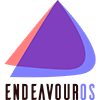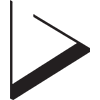Nejdříve připomenu pár drobností, o kterých jsem psal v minulých článcích a nad kterými byste se měli zamyslet, než se pustíte do samotné instalace.
Souhrn předchozích kroků
- Víte, co je Linux? →Průvodce Linuxem 1 - Co je Linux?
- Bude možné nahradit programy a hry na současném operačním systému linuxovou alternativou? →Průvodce Linuxem 2 - Je operační systém Linux právě pro mě?
- Otestovali jste hardware pomocí live CD, popř. jste si pomocí internetu ověřili, že bude fungovat bez problémů? →Průvodce Linuxem 3 - Je můj hardware OK pro Linux?
- Připravili jste si zálohu důležitých dat?
- Defragmentovali jste místo na disku, popř. jste současný systém pro případ dualbootu reinstalovali?
- Chcete vyzkoušet a naučit se ovládat nový operační systém GNU/Linux?
Pokud na všechny otázky zněla odpověď ano, tak se společně můžeme pustit do samotné instalace. Nyní záleží na tom, jakou verzi distribuce jste si stáhli a zda jde o instalační médium, nebo live CD.
- V případě instalačního média začnete po nabootování hned s instalací a přeskočíte tím startování celého systému z CD či DVD.
- V případě živého neboli live CD necháte nastartovat systém z CD. Ve většině případů uvidíte po zobrazení grafického režimu na ploše ikonku s nápisem Install nebo Instalovat, jako je tomu na následujících obrázcích. Na instalační ikonku klikněte, spustíte tím samotnou instalaci systému z live CD.
Pokud jste něčemu z předcházejících dvou bodů neporozuměli, pročtěte si znovu předcházející články, především článek Průvodce Linuxem 6 - Předinstalační příprava.
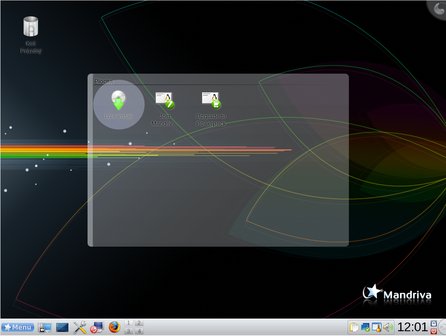 Instalační ikona na live
CD Mandriva Linux One 2009
Instalační ikona na live
CD Mandriva Linux One 2009
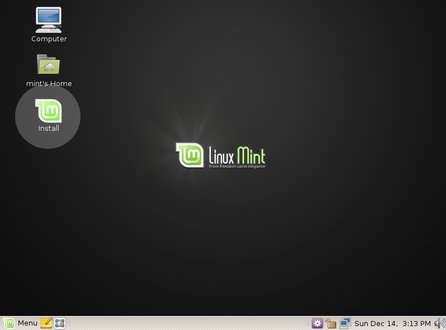 Instalační ikona na live
CD LinuxMint 6 Felicia
Instalační ikona na live
CD LinuxMint 6 Felicia
Výše vidíte obrázek pořízený z live CD distribuce Linux Mint 6 Felicia. Teď vám dám drobný úkol k zamyšlení. Jaké grafické prostředí vidíte na obrázku? Pokud jste četli přecházející články, jistě víte, na co se ptám. Teď chvíli přemýšlejte a nečtěte dále. Pokud stále nevíte, napovím vám. Jedná se o běžné grafické prostředí, které je svým rozvržením pozměněno od standardního rozvržení. Už víte?
Jedná se o grafické prostředí, které používá např. distribuce Ubuntu nebo Fedora. Pokud stále nevíte, podívejte se na článek Průvodce Linuxem 5 - Vybíráme distribuci GNU/Linuxu, kde jsou zobrazeny obrázky daného grafického prostředí z distribuce Ubuntu a Fedora.
Instalační proces - pohled na věc
Snad vyjma minimalistických distribucí, jako jsou např. Damn Small Linux , Puppy Linux (naše starší recenze) nebo distribuce určené pro pokročilé, je průvodce instalací obvykle skuteščně jednoduchý a přehledný i pro běžného uživatele PC. Nemáte se téměř čeho bát, ale i přesto platí - vždy zálohujte důležitá data! Nejdůležitější část instalace nastává při výběru popř. rozdělování disku. Na následujících stránkách se můžete podívat na některé podrobné návody některých nejpoužívanějších distribucí. Abyste však porozuměli určitým specifikům instalace linuxových distribucí, doporučuji číst dále.
- Ubuntu
- live CD
- Mandriva Linux 2009
- instalační DVD
- live CD
- OpenSuSE 11
- instalační DVD
- live CD
- Fedora 10
- live CD
U některých distribucí se můžete na začátku instalace setkat s možností výběru grafického prostředí. Pokud nevíte, o čem mluvím, podívejte se na článek Průvodce Linuxem 5 - Vybíráme distribuci GNU/Linuxu. Je jen na vás, které grafické prostředí si zvolíte.
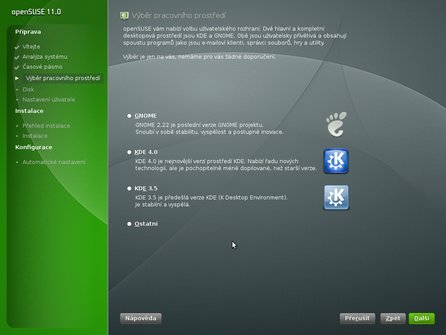 Výběr grafického
prostředí při instalaci OpenSuSE 11 z DVD
Výběr grafického
prostředí při instalaci OpenSuSE 11 z DVD
Každá distribuce má své schéma postupných kroků instalace, a tak se průvodci instalací jednotlivých distribucí mohou drobně lišit. V některých distribucích nejdříve zadáváte své uživatelské údaje a v jiných se nejdříve instaluje samotný systém a až posléze se zadávají údaje o požadovaných nastaveních. V základu je průběh instalace prakticky stejný u všech distribucí. Pokud se naučíte instalovat jednu distribuci, nebudete mít problém nainstalovat jinou běžnou linuxovou distribuci.
Pro přehlednost nyní uvedu strukturu následujících řádků.
- Základní nastavení instalace
- Kritická nastavení instalace
- Jednoduchá varianta
- Složitější varianta
Základní nastavení
Do těchto základních nastavení můžeme zařadit výběr země, jazyka, typ rozložení klávesnice (běžné české rozložení se nazývá QWERTZ, ve většině případů je při nastavení českého jazyka tato volba přednastavena). Další volbou může být nastavení středoevropského času, ale i v některých případech např. volba některých aplikací.
Velice důležitou volbou je zadání jména uživatele a jeho hesla, popř. hesla superuživatele, správce (o superuživatelých zvaných root si řekneme v dalších článcích). Tato položka se vám může zdát nedůležitá, ale v Linuxu je tomu naopak. Bez těchto položek se v linuxových distribucích především při správě systému neobejdete. Sami uvidíte, že to má své významné bezpečnostní opodstatnění. Takže, nezapomenout, ne ne ne!
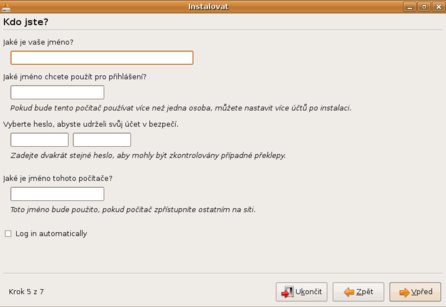 Zadání uživatelských
údajů při instalaci distribuce Ubuntu 8.10 Intrepid Ibex
Zadání uživatelských
údajů při instalaci distribuce Ubuntu 8.10 Intrepid Ibex
Kritická nastavení
V každé instalaci jakéhokoliv operačního systému je nejdůležitější částí volba disku, rozdělení disku a následná instalace operačního systému. Až se dostanete do této fáze, kdy bude průvodce instalací požadovat vyběr disku (rozdělit disk), vždy velice pečlivě čtěte, co průvodce požaduje. Jedná se o fázi, kdy si můžete omylem vybrat disk, kde již máte nainstalovaný jiný operační systém, a tím si ho smazat, nebo disk pro dlouhodobé používání nevhodně rozdělit. Pokud si nejste jistí, co průvodce požaduje, raději instalaci odložte a vyhledejte si potřebné informace. To platí především pro vás, kteří budete chtít instalovat Linux vedle jiného operačního systému. Pokud jste rozhodnuti pro instalaci Linuxu jako jediného systému, pak se vás to "příliš" netýká.
Dělení disku
Jaké máte možnosti rozdělení disku (disků)? Prakticky všechny "větší" distribuce Linuxu mají při výběru a rozdělení disku možnost, která disk sama rozdělí. Často nazývaná jako možnost S průvodcem, Asistované rozdělení, Výběr celého disku atd. Prakticky všechny distribuce mají i možnost rozdělení uživatelské, ruční či vlastní, která je o něco složitější, ale umožňuje rozdělit disk přesně tak, jak chcete.
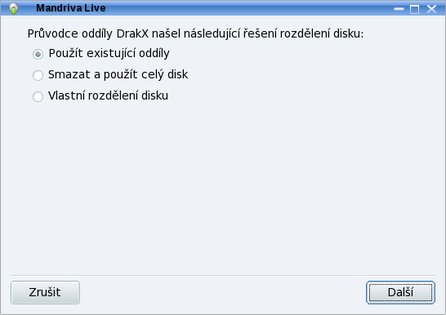 Možnosti rozdělení disku
při instalaci distribuce Mandriva Linux 2009
Možnosti rozdělení disku
při instalaci distribuce Mandriva Linux 2009
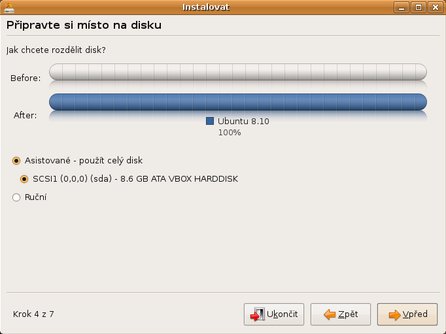 Možnosti rozdělení disku
při instalaci distribuce Ubuntu 8.10 Intrepid Ibex
Možnosti rozdělení disku
při instalaci distribuce Ubuntu 8.10 Intrepid Ibex
Jednoduchá varianta bez použití ručního, vlastního rozdělení disku
Pokud hodláte nainstalovat Linux jako jediný systém, pak stačí pouze vybrat disk, na který chcete systém nainstalovat. Tato možnost bude v nabídce.
V případě, že nechcete přijít o stávající operační systém, máte v zásadě tři možnosti, jak rozdělit disk a neztratit současný operační systém.
- Ve chvíli, kdy se dostanete k výběru disku, zvolíte možnost, která za vás disk rozdělí (S průvodcem, Asistované, Vybrat celý disk atd.). Vaším úkolem bude, vybrat si ten správný disk a případně určit velikost pro Linux. O velikost místa na disku pro Linux se zmenší velikost místa na disku stávajícímu operačnímu systému.
- Rozdělit si disk před samotnou instalací např. pomocí programu GParted na live CD. Při výběru disku se v průvodci instalací zobrazí uvolněné místo na disku, které zvolíte k instalaci, a o zbytek se postará instalátor sám.
- Třetí možností je reinstalovat současný operační systém a již při jeho instalaci rozdělit disk na dvě části, z čehož druhou část ponecháte volnou. Instalace Linuxu pak probíhá stejně jako v předcházejícím bodě.
V prvním a druhém případě se doporučuje operační systém Windows před rozdělováním disku defragmentovat. Zajímavé informace najdete také v našem článku Jak správně rozdělit disk.
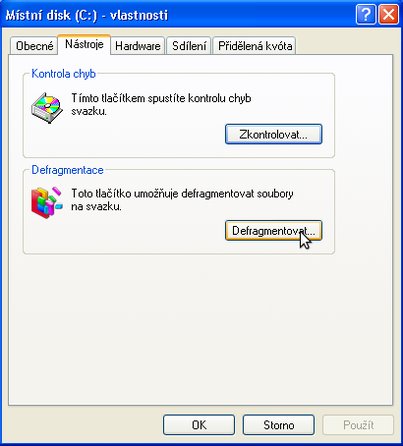 Záložka s možností
defragmentace disku C: ve Windows XP
Záložka s možností
defragmentace disku C: ve Windows XP
Následující obrázek schematicky zobrazuje rozdělení disku v případě dualbootu s Windows. Na obrázku vidíte dvě části označené jako Linux. Tyto dvě části se pomocí výše zmiňované jednoduché varianty rozdělení disku automaticky vytvoří. Červeně označená část (swap) doplňuje paměť RAM a žlutě označená oblast (/) označuje místo, kde je operační systém nainstalovaný a současně kam se ukládají vaše dokumenty na disku. Pokud si odmyslíte modrou výseč Windows, budete mít rozložení systému Linux jako samotného operačního systému na disku.
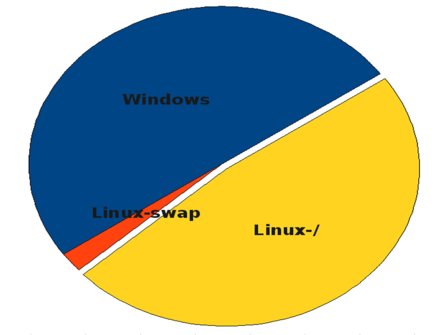 Rozdělení disku v
případě jednoduché varianty
Rozdělení disku v
případě jednoduché varianty
Složitější varianta, rozdělení disku uživatelské, ruční či vlastní:
Pokročilejší rozdělení disku je rozdělení disku nazývané uživatelské popř. ruční, vlastní. Co touto variantou získáte? Získáte tím výhodu, kterou nelze získat prvním - jednoduchým - postupem. Pro předběžnou představu si můžete porovnat předchozí obrázek a následující obrázek. Na obrázcích je zřejmý rozdíl. Většina z vás již tuší, o co se jedná.
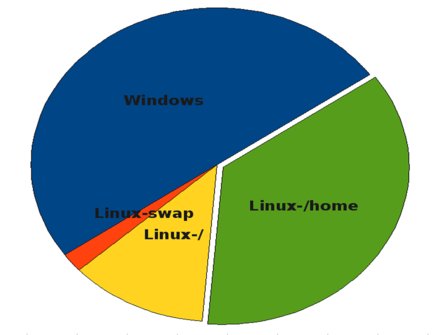 Rozdělení disku v
případě složitější varianty
Rozdělení disku v
případě složitější varianty
Disk či část disku, kam instalujete Linux, se pomocí jednoduché varianty automaticky rozdělí na dvě části. Jedná se o jednu menší část (bývá velká kolem 1-4 GB) nazývanou swap (odkládací oddíl). Jak jsem již výše uvedl, swap doplňuje paměť RAM. Zbytek disku pro Linux je nejběžněji naformátován na linuxový souborový systém Ext3 popř. ReiserFS s označením / (kořenový oddíl), kam se nainstaluje samotný systém. Na tuto část se kromě systému také ukládají vytvořená data (dokumenty, obrázky, hudba, filmy atd.) do tzv. domovské složky.
Pokud však chcete, aby se data ukládala odděleně (na jinou část disku, jiný disk), pak je možné vytvořit kromě části disku se swapem a oddílem s označením "/" pro systém, také jinou část s označením /home. Na tuto oblast disku se budou ukládat data (dokumenty, obrázky, hudba, filmy).
Co to bude znamenat? Na přecházejícím obrázku je jasně vidět, že data jsou zcela oddělena od samotného systému. Systém a programy budou nainstalovány ve žlutém poli označeném jako "/" a data budou ukládána do zeleného pole s označením "/home". Podle obrázku to může vypadat, že data budete muset přesouvat, ukládat "jakoby na jiný disk". Můžete být ale v klidu, tuto oddělenou část v Linuxu nepoznáte. Vše, co vytvoříte a uložíte v rámci svého uživatelského účtu (ve své domovské složce neboli adresáři), se ukládá na část disku označené jako /home.
Takto rozdělený disk má samozřejmě velký význam při případných problémem systému. Data zůstávají nedotknuta v části disku označené jako /home, na kterou nemá vliv případný problém v systému. Takto rozdělený disk umožňuje reinstalaci, čistý upgrade systému, aniž by se data smazala, pokud sami o formát této části nepožádáte. Tato část má i další méně významné, ale velice praktické výhody, o kterých budu mluvit až později.
Shrňme si složitější variantu rozdělení disku: Pokud si troufáte na pokročilé rozdělení disku, pak je ideální rozdělit disk (volnou část disku) na tři části. Všechny následující parametry vám budou při výběru ručního rozdělení disku nabídnuty a sami si jejich hodnoty naklikáte.
| Část | Přípojný bod (označení) | Souborový systém (formát) | Velikost | Poznámka |
|---|---|---|---|---|
| První část disku pro systém | / (kořen) | Ext3, ReiserFS | 8-15 GB | Dobře uvažte velikost, do této části se kromě samotného systému instalují i programy. |
| Odkládací oddíl, "náhradní RAM" | swap | nemá | 1-4 GB, obvykle 2×množství RAM | Důležité také pro uspávání počítače na disk. |
| Domovské adresáře uživatelů | /home | Ext3, ReiserFS | zbytek diskového oddílu | Prostor pro uživatelská data. |
Na obrázku níže vidíte program GNOME Partition Editor, na kterém je znázorněno moje rozdělení disku (pouze Linux). V části sda1 je nainstalovaný systém s programy označený jako "/", sda2 je swap a sda3 je část pro data označená jako "/home".
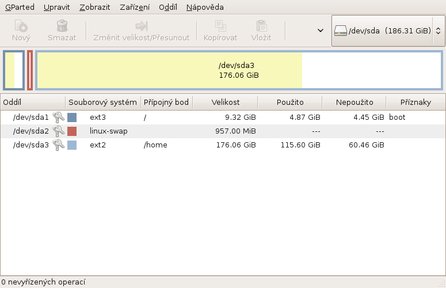 GNOME Partition Editor
(gparted)
GNOME Partition Editor
(gparted)
Shrnutí fáze "dělení disku"
Instalovat Linux jako jediný operační systém
- Máte jeden disk - zvolte svůj jediný disk
- Máte více disků
- Jednoduchou variantou - zvažte velikost disku, na který bude systém nainstalován. Ostatní disky budou v Linuxu zobrazeny jako disky :).
- Složitější variantou - můžete mít systém a programy (/) se swapen nainstalovaný na jednom disku a /home na jiném disku. Musíte zvážit velikosti a počet disků.
Instalovat Linux na jiný disk, než je váš současný operační systém
- V tomto případě se můžete řídit radami z prvního bodu. Pouze si musíte dát pozor, abyste při výběru disku nevybrali disk s již nainstalovaným operačním systémem. Toto platí jak pro jednoduchou, tak složitější variantu rozdělení disku.
Instalovat Linux na disk společně s jiným operačním systémem
- Pokud jste již současný operační systém reinstalovali a vyhradili volné místo pro Linux, nebo jste nainstalovanému operačnímu systému zmenšili místo na disku již před samotnou instalací (např. pomocí GNOME Partition Editor), pak se vám volné místo zobrazí jako volná část disku a tuto část zvolíte. V případě, že jste žádné místo neuvolnili, pouze jste defragmentovali diskovou oblast, průvodce instalací nabídne možnost pro uvolnění části disku pro Linux. Pokud chcete využít vlastního rozdělení, doporučuji si uvolnit místo před instalací.
Pokud vše proběhlo vpořádku, po instalaci operačního systému Linux budete vyzváni k restartu počítače a k vyjmutí CD/DVD. Po restartu by se měl začít spouštět nový operační systém GNU/Linux. Gratuluji. V dalších článcích se zaměříme na zabezpečení systému, správu systému a instalaci softwaru.
Jak si vyberu operační systém, který se má spustit?
Pokud budete instalovat Linux jako dualboot, tedy budete chtít mít nainstalováno více operačních systémů (pravděpodobně Windows a Linux) a nečetli jste Průvodce Linuxem 4 - Software v operačním systému Linux, možná vám vrtá hlavou, jak si vyberete operační systém ke spuštění.
Odpověď je jednoduchá. Po spuštění počítače se zobrazí nabídka (tzv. GRUB), ve které jsou vypsány nainstalované operační systémy. Na následujícím obrázku vidíte základní vzhled GRUBu distribuce OpenSuSE 11. Pokud budete mít na PC více operačních systémů, zobrazí se jejich výpis pod položkami, které na obrázku vidíte. Při případných problémech se spuštěním některého z operačních systémů nebo v případě, že se v nabídce jeden z operačních systémů nezobrazí, není velkým problémem tuto položku do seznamu zahrnout (což byste měl najít ve webové poradně dané distribuce).
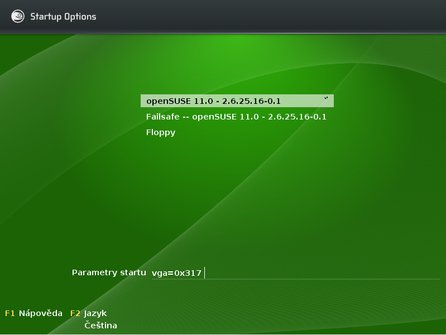 GRUB distribuce OpenSuSE
11
GRUB distribuce OpenSuSE
11
Dostanu se z Linuxu k datům operačního systému Windows?
Ano, dostanete a můžete je číst i zapisovat. Umožňuje to utilitka ntfs-3G, která již bývá automatickou součástí distribucí Linuxu a umožňuje práci na NTFS discích - tedy Windows. V Linuxu se disk Windows zobrazí jako běžný disk (složka).
Dostanu se z Windows k datům uloženým v Linuxu?
Ne, běžně ne. Pro tento případ musíte nainstalovat utilitku pro "zviditelnění" linuxových souborových systémů. Až poté uvidíte disk s Linuxem ze svých Windows.